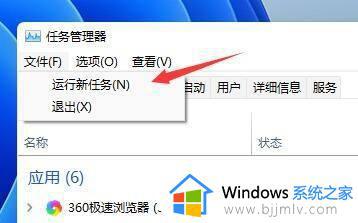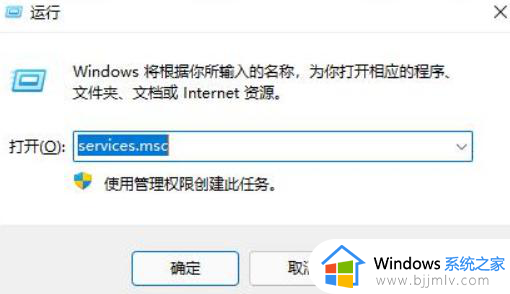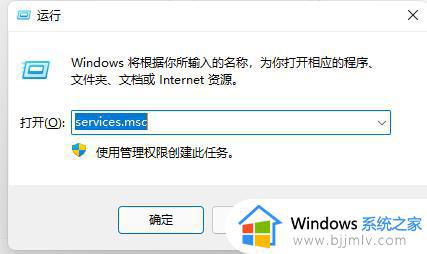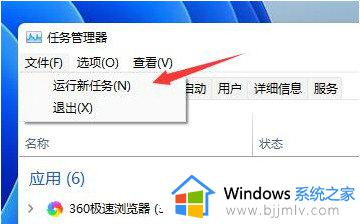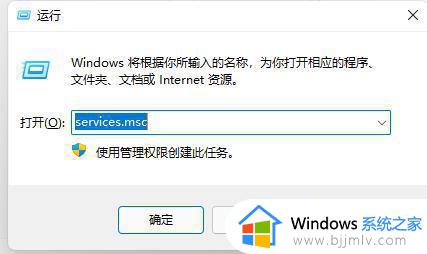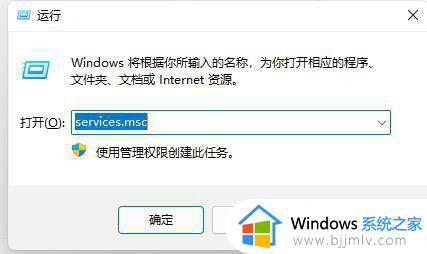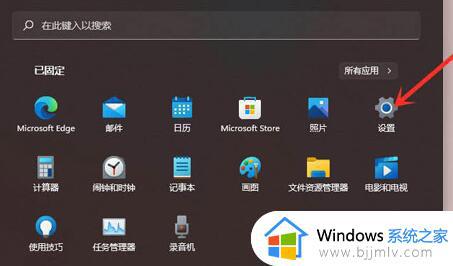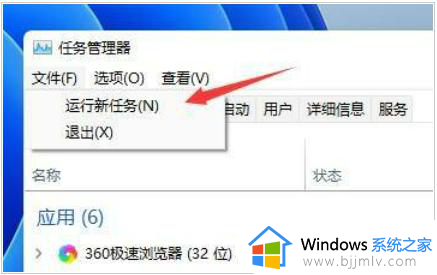windows11一直闪屏怎么办 windows11更新完一直闪屏怎么解决
我们大家在日常使用windows11电脑的时候,都难免会遇到问题,最近就有小伙伴在更新完windows11操作系统后,发现自己的电脑出现了一直闪屏的情况,不知道怎么解决,那么windows11一直闪屏怎么办呢?接下来小编就教给大家windows11更新完一直闪屏怎么解决,一起来看看吧,希望对你有帮助。
具体方法:
方法一:
1、首先我们按下键盘“win+r”打开运行,输入“services.msc”回车确定。
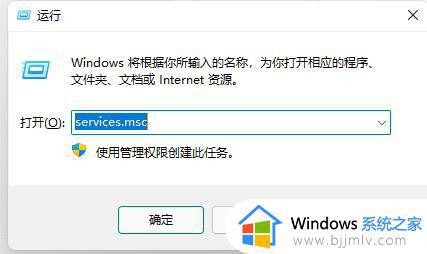
2、接着找到“problem reports control”服务,点击左上角将它“停止”
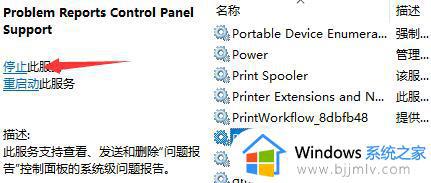
3、再找到其中“Windows error reporting service”,再将它“停止”即可。
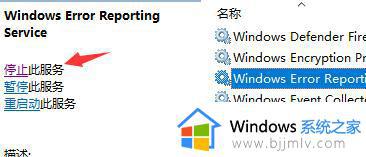
方法二:
1、首先我们进入系统设置,然后进入“Windows更新”
2、然后点击右侧图示的“更新历史记录”
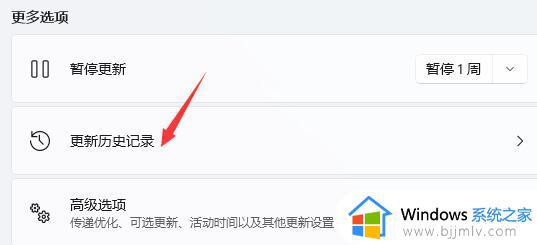
3、然后在相关设置中找到“卸载更新”
4、接着找到并右键选中KB500430,点击“卸载”即可。
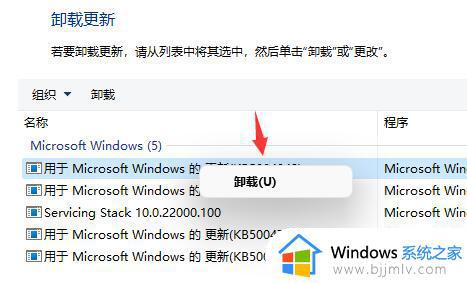
以上全部内容就是小编带给大家的windows11更新完一直闪屏解决方法详细内容分享啦,小伙伴们如果你们更新完windows11的时候也遇到这种问题的话可以参照小编的内容进行操作。